Как привязать карту к android Pay
Как привязать карту к Android Pay
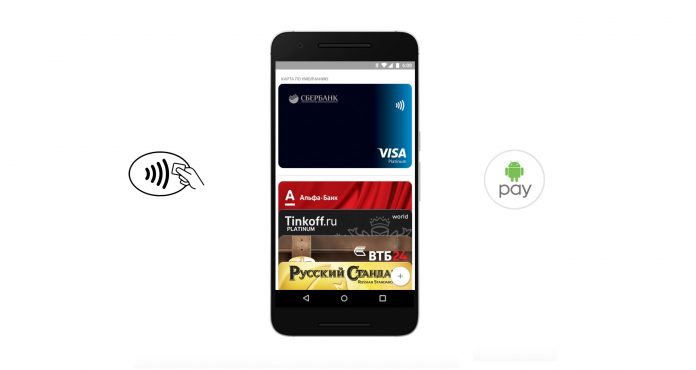
Изначально нужно проверить, подходит ли банковская карта к работе с Android Pay и поддерживает ли банк такую услугу. Это поможет избежать сбоев и проблем в дальнейшем. Банк может устанавливать свой порядок работы с владельцами кредитных карт, который не помешает предварительно уточнить. В приведенном ниже списке кредитные учреждения, которые поддерживают Android Pay.
В Android Pay можно пользоваться картами следующих банков:
- Сбербанк;
- Тинькофф;
- Русский Стандарт;
- ВТБ 24;
- Альфа-Банк;
- Яндекс Деньги;
- МТС Банк.
И это не полный список банков работающих с Android Pay в России. Кроме того, список банков поддерживающих работу с платежной системой постоянно увеличивается.
Если вы используете карту другого банка, то в этом случае можно уточнить у сотрудников службы технической поддержки поддерживается ли Андроид Пей и на каких условиях. При этом с высокой вероятностью почти у каждого банка есть такие карты, которые не будут работать.
Что делать, если ваш банк пока не поддерживает Android Pay? Не торопитесь менять банковскую карту. Возможно нужно просто немного подождать, пока банк присоединится к сервису бесконтактных платежей. Компания «Google» принимает на себя обязанность оповещения своих пользователей, если появляется новый банк-партнер. Обычно это делается по электронной почте.
Как добавить карту
Чтобы в полном объеме пользоваться всеми возможностями платежного сервиса Android Pay, выполните следующие действия:
- Скачайте и запустите приложение на вашем смартфоне (его можно скачать бесплатно в магазине приложений Google Play).
- Создайте или добавьте имеющийся аккаунт Google. Если вы обладатель нескольких аккаунтов в Google, то нужно нажать на имя в верхней части и выбрать требуемый.
- Откройте Android Pay. На экране устройства появится ярлык по которому нужно кликнуть для его открытия.
Далее – два возможных действия. Если карта привязана к аккаунту Google, то остается только ее выбрать. В противном случае программа предложит добавить банковскую карту (отсканировать кредитку). В дальнейшем данные по карте вносятся автоматически. Но в любом случае потребуется вручную ввести в Андроид Пей следующие данные:
- уникальный CVV код для подтверждения (три цифры на оборотней стороне карты);
- данные о владельце: ФИО, адрес с уточнением почтового индекса. Могут возникнуть некоторые проблемы при вводе индекса. Как их обойти – можно найти на нашем сайте;
- номер телефона для связи.
Далее, нужно принять условия обслуживания банка и платежной системы Android Pay. В течение некоторого времени система будет проверять карту, поэтому придется подождать.
Настоятельно рекомендуется создать блокировку на экране смартфона, чтобы посторонние лица не смогли совершать покупки с вашим телефоном. Существует два способа защиты: графический ключ или специальный PIN-код. Обязательно запомните его, иначе придется обращаться к специалистам для разблокировки вашего мобильного устройства.
Следующий шаг – повторный ввод графического кода (если он выбран в качестве защиты) и подтверждение привязки карты по SMS с помощью ввода специального кода.
Если телефон имеет модуль NFC, то на этом этапе установка уже завершена и Android Pay готов к использованию.
Если на вашем устройстве нет модуля NFC, то на дисплее появится сообщение:
На этом устройстве нельзя использовать Android Pay в обычных магазинах, но можно оплачивать покупки в приложениях и интернет-магазинах.
После добавления банковской карты в Android Pay, может поступить сообщение о снятии некоторой суммы (обычно не более 30 руб.) с баланса карты. Не стоит волноваться – это тестовая операция. В ближайшее время ваши деньги вернутся на счет.
Как удалить карту
Ниже представлена инструкция по удалению банковской карты из платежного приложения Android Pay.
- Запустите приложение Android Pay, найдите карту которую необходимо удалить и нажмите на нее.
- Внизу экрана появится сообщение, прокрутите вниз и нажмите на кнопку «Удалить».
android-payy.ru
Как привязать банковскую карту к телефону и платить через Android Pay?
Cамые выгодные дебетовые карты с кэшбэком:
С появлением на рынке новых технологий совершенствуются и методы оплаты. Поэтому сегодня наряду с классическими наличными деньгами используются пластиковые карты и смартфоны. Да, да, мобильное устройство, заменившее нам газеты, журналы, телевизор, проигрыватель и многое другое, теперь способно выполнять и функции кошелька. Нужно лишь привязать карту к Android Pay. Теперь это приложение официально называется Google Pay, но часто люди используют и старое наименование.

Дебетовые и кредитные карты с большим кэшбэком на продукты
Установив приложение на свой девайс, поддерживающий технологию NFC, можно облегчить процедуру оплаты. Не нужно считать наличные деньги и ждать сдачу от кассира. Потому что вся необходимая информация будет храниться в памяти устройства. Нужно только привязать банковскую карту к телефону на Android.
После этого можно совершать бесконтактные оплаты в торговых центрах и любых метах, где имеются соответствующие терминалы. Банковская карта не понадобится. Если сумма для оплаты превышает 1000 руб., пользователю придется вводить ПИН код. Отметим, что комиссия за оказанную услугу не берется.
Поддержка приложения Android Pay
Бесконтактную технологию оплаты поддерживают следующие отечественные финансовые организации:
- Сбербанк
- Альфа Банк
- АК Барс
- ВТБ
- МТС
- Открытие
- Райффайзен
- Тинькофф
- Россельхозбанк
- Русский Стандарт
- Бинбанк
- Промсвязьбанк
- Яндекс. Деньги
4 последние организации поддерживают только карты платежной системы МастерКард. Конечно, этот список постоянно расширяется и возможны изменения в будущем.
Что касается мобильных устройств, подключение возможно для девайсов, оснащенных NFC-чипом и функционирующих под управлением систем:
- Android KitKat 4.4
- Lollipop 5.0/7 5.1
- Marshmallow 6.0
- Nougat 7.0/7.1
Обязаны соблюдаться еще 3 условия:
- Должна быть инсталлирована официальная прошивка
- Рут-права не должны быть получены
- Bootloader не должен быть разблокирован
Правда, при смене прошивки эти действия будут выполняться.
Как привязать карту к Android Pay?
Посмотрим, как привязать карту к NFC Android.
- Первым делом нужно скачать приложение на смартфон. Россиянам эта услуга стала доступной с мая 2017 года.
- Если система запускается в первый раз, она предложит подключить банковскую карту.
- Необходимо навести на неё камеру девайса, чтобы приложение запомнило номер со сроком действия. Вся прочая информация вводится вручную. Если не хотите использовать камеру, все данные разрешается вводить самостоятельно.
- Для подтверждения операции финансовое учреждение, выпустившее карту, пошлет СМС с проверочным кодом.
- Если какая-либо карта уже была подключена к Гугл аккаунту пользователя, Android Pay сразу предложит использовать её. В этом случае достаточно будет ввести CVV-код.
Как оплачивать покупки с помощью Android Pay
Терминалы
Бесконтактные платежи возможны с помощью любых терминалов, поддерживающих технологию NFC. Они обозначаются специальными символами и установлены во многих торговых сетях. Упомянем самые крупные:
- Пятерочка
- Эльдорадо
- Магнит
- Перекресток
- Карусель
- Азбука вкуса
- H&M и т.д.
Для оплаты покупки/услуги нужно активировать экран устройства, поднести девайс к терминалу и подержать пару секунд. При успешной транзакции на дисплее гаджета появится не только сообщение, но и изображение карты, с которой были списаны средства.
Многое будет зависеть от настроек банка эмитента и самого терминала. Возможно, от покупателя потребуется ввод PIN-кода и подписание чека. Обычно это делается, когда сумма транзакции превышает 1000 руб.
Отметим, что три операции, если стоимость товара не превышает 1000 руб., можно совершать без разблокировки экрана. Только на четвертой это придется сделать (графический ключ, отпечаток пальца). Как только происходит разблокировка дисплея, «счётчик» транзакций обнуляется. Поэтому следующие 3 операции опять можно выполнять без разблокировки экрана!
Если подключается несколько банковских карт, одна из них будет использоваться по умолчанию. Для списания средств с других карточек надо будет открывать приложение, и выбирать нужный платежный инструмент. Однако никто не мешает пользователю поменять карты и сделать другую по умолчанию.
Сайты/приложения
Есть возможность оплаты при помощи Google Pay в отдельных мобильных приложениях и на сайтах с использованием браузера Хром (мобильная версия). На странице оплаты будет кнопка «Оплатить через Google Pay».
Приложение для оплаты можно использовать и на сервисе Uber, системах Яндекс.Касса, Assist, Payture. Со временем список сервисов будет увеличиваться.
Теперь вы знаете, как привязать карту к Google Pay и оплачивать покупки с помощью смартфона.
prosto-eto.ru
Android Pay запущен в России. Как привязать карту к смартфону.

 Android Pay с сегодняшнего дня запущен в России. Сервис от компании Google, который позволяет всем желающим оплачивать покупки с помощью смартфона со встроенным NFC-чипом, уже довольно популярен во многих странах, теперь с ним можем познакомиться и мы. Технология не новая, но если раньше в России она была доступна лишь владельцам iPhone и Samsung (у них возможность совершать бесконтактные платежи называлась Apple Pay и Samsung Pay соответственно и поддерживалась далеко не всеми устройствами), то теперь любой владелец Андроид-смартфона (с NFC) также может пользоваться всеми преимуществами бесконтактной оплаты.
Android Pay с сегодняшнего дня запущен в России. Сервис от компании Google, который позволяет всем желающим оплачивать покупки с помощью смартфона со встроенным NFC-чипом, уже довольно популярен во многих странах, теперь с ним можем познакомиться и мы. Технология не новая, но если раньше в России она была доступна лишь владельцам iPhone и Samsung (у них возможность совершать бесконтактные платежи называлась Apple Pay и Samsung Pay соответственно и поддерживалась далеко не всеми устройствами), то теперь любой владелец Андроид-смартфона (с NFC) также может пользоваться всеми преимуществами бесконтактной оплаты.
Как привязать карту в Android Pay
Мы уже рассказывали в общих чертах об Android Pay, теперь давайте разберёмся, как им начать пользоваться.
Во-первых должны соблюдаться некоторые условия:
- Смартфон должен иметь поддержку NFC
- В смартфоне должен отсутствовать рут
- Поддерживаются все основные банки России (Сбербанк, Tinkoff, ВТБ и проч.), но это не означает, что привязать получится абсолютно любую карту, возможно какого то банка не окажется в списке.
- Для успешной оплаты, терминал в магазине должен поддерживать бесконтактную оплату
Если всё ок, то начнём:
ШАГ 1. Скачиваем приложение с Play Market
ШАГ 2. Запускаем приложение, и нажимаем кнопку «Добро пожаловать», после проверки телефона на отсутствие угроз безопасности, нам предложат отсканировать банковскую карту или ввести данные вручную.

У меня со сканированием проблем не возникло, все данные считались верно, осталось заполнить остальные поля:
Адрес — здесь указал свой адрес по прописке (улица, дом, квартира).
Телефон — указываете номер, который привязан к карте.
Другие поля заполняются стандартно, прописываем город, почтовый индекс и т.п.
Жмете «ОК» и через несколько секунд появится сообщение с требованием подтвердить карту с помощью смс.
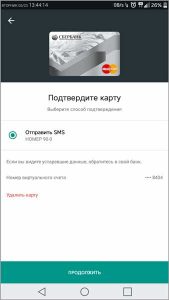

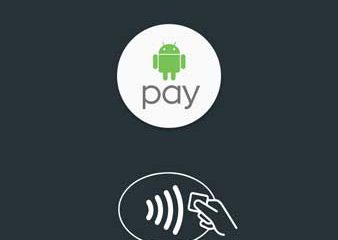
После подтверждения, ваша карта отобразиться в программе и можно сразу начать пользоваться.
andapps.ru
Android Pay. Как привязать карту и пользоваться системой.
Начиная с 22.05.17 у граждан Российской Федерации появилась возможность воспользоваться услугами от Google Android Pay. Сервис оказался востребованным и завоевал большую популярность благодаря тому, что доступен для многих моделей современных телефонов, которые работают на платформе Android и оборудованы чипом для проведения бесконтактной оплаты NFC.
Далее будет подробно описаны достоинства и возможности приложения Android Pay, представлены инструкция по установке и дальнейшей работе с ним, способ привязки банковских карт и другие различные рекомендации по использованию этого сервиса.
Как подключается банковская карта?
Для того, чтоб стало возможно использование данного сервиса для оплаты, потребуется сделать следующее:
- На телефоне открыть вебсайт GooglePlay, найти там программу Android Pay и выполнить ее установку на смартфон.
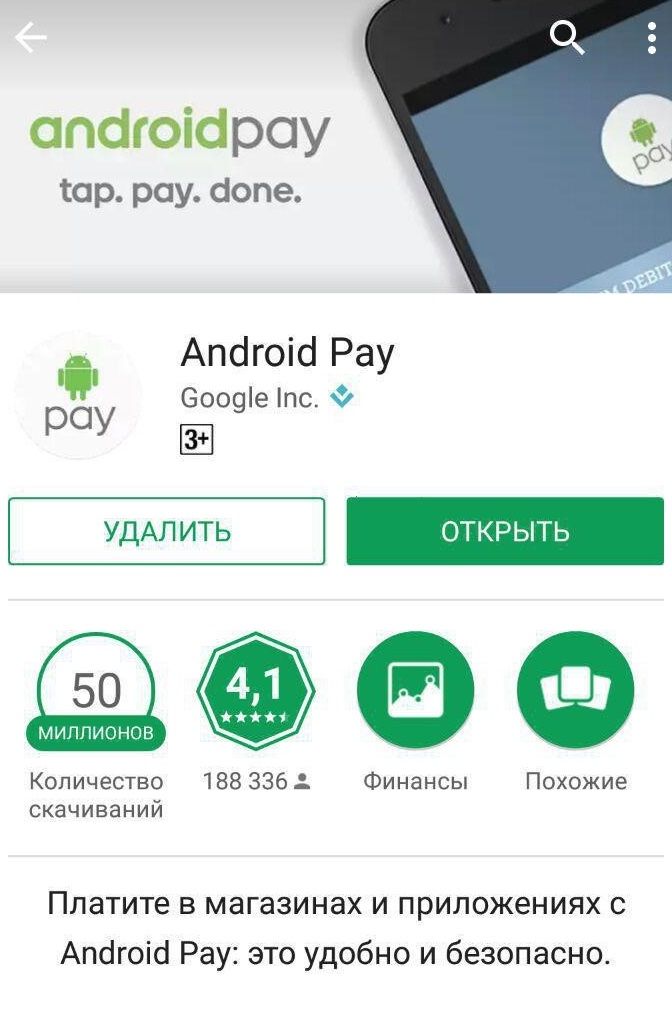
- Добавить в приложение данные о банковской карточке, таким образом выполнив ее привязку. Это можно осуществить, введя соответствующие реквизиты карты самостоятельно либо проведя ее сканирование с помощью телефонной камеры.
- Набрать код, подтверждающий внесенные данные и выполненные действия. Он приходит от банка смс-сообщением. Со счета привязанной карты в автоматическом режиме произойдет списание незначительной суммы (30руб), после чего она окажется снова на карточке по истечению пары минут. Это обязательно проводится для того, чтобы проверить правдивость внесенных данных о карточке и счете.


Возможности приложения позволяют осуществлять привязку сразу нескольких банковских карточек разных банков, однако надо будет обязательно назначить карточку, с которой по умолчанию будет происходить списание денег при оплате приобретаемого товара. Также следует проверить, чтоб на вашем смартфоне была включена опция бесконтактной оплаты.
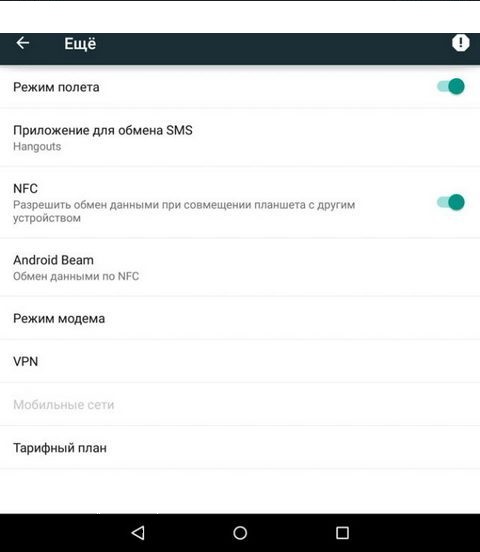
Важно! Если в Android Pay привяжите карточку от банка-партнера, тогда получить возможность использовать все программы лояльности, бонусы, привилегии и защитные механизмы, предусмотренные для нее используемым вами банком.
Где возможна оплата через сервис Android Pay?
Использовать опцию можно только в тех супермаркетах, в которых терминалы способны принимать бесконтактные безналичные платежи. Следует обратить внимание на наличие соответствующего логотипа либо поинтересоваться о таком способе оплате у сотрудника магазина.
Как происходит оплата?
Для того, чтобы провести оплату приобретаемого товара, нужно с ранее установленной банковской карточки выполнить некоторые манипуляции:
- Надо вывести смартфон из спящего режима и провести его разблокировку.
- Поднести устройство задней панелью к терминалу безналичной оплаты и подержать возле него пару секунд (как только на дисплее возникнет зеленая галочка, значит оплата была произведена, и при этом даже не требуется самостоятельно выполнять загрузку программы – это произойдет в автоматическом режиме).
- Если итоговая стоимость приобретаемых товаров меньше тысячи рублей, тогда не потребуется совершать других действий. Если же сумма превышает тысячу рублей, тогда надо дополнительно ввести пин-код карточки на терминале либо расписаться на предоставленном чеке.
Если покупка товара и оплата происходит в интернет-магазине, в таком случае достаточно нажатия соответствующей кнопки.
Нюансы безналичного платежа через Android Pay
Следует выделить определенный перечень особенностей сервиса безналичного расчета Android Pay:
- Если стоимость покупки не превышается 1 000 руб., тогда понадобится только вывести телефон из спящего режима (не нужно его разблокировать), при этом оплатить сразу можно лишь три покупки (для приобретения четвертой придется разблокировать экран смартфона).
- Если доступа к сети Интернет нет, тогда возможно проведение не более десяти операций.
- Если вы посчитаете не нужной автоблокировку экрана, тогда для того, чтобы обезопасить вас, данные о всех карточках будут принудительно стерты – потребуется опять вносить информацию о них.
- Для того, чтобы оплата товаров безналичным образом работала, в определенных ситуациях требуется провести активацию функции сервиса Android Pay по вашей карте в банковском учреждении (воспользовавшись для этого телефоном либо услугами интернет-банка).
Согласно некоторым отзывам пользователей, в редких случаях не происходит оплата товара, стоимостью больше тысячи рублей. Для предотвращения подобного можно выполнить смену способа блокировки (к примеру, графический ключ заменить на пин-код). В такой ситуации, если в процессе оплаты приложение потребует ввод пин-кода, набирается пароль для разблокировки экрана, а не сим-карты (иногда пользователи путают).
Безопасен ли этот сервис?
Использовать программу Android Pay на смартфоне намного безопаснее, нежели аналогичные сервисы.
Когда телефон оказывается близко у терминала, тогда по радиоканалу беспроводным образом происходит передача особого одноразового кода, состоящего из 16 цифр. Данный ключ называют токеном, генерируемым в облаке Гугл и приходящим по сетевому подключению. Иначе говоря, его генерация происходит не на самом мобильном телефоне.
Возможно, естественно, использование сервиса без непосредственного подключения к интернету, однако в этом случае смартфон использует ключи, которые хранятся в его памяти. Это, в свою очередь, снизит уровень безопасности проводимой финансовой операции.
Также на терминал будет передан мобильный номер и сведения о используемой платежной сети. При этом информация о самой карточке пересылаться не будет.
Что сделать, если потерял мобильный телефон либо его украли?
Если телефон вами был утерян либо его украли, тогда у вас есть право использовать опцию «Удаленное управление Android». При помощи данной функции станет возможно отыскать устройство (только если его не отключили), провести его блокировку либо удалить все имеющиеся в памяти телефона данные.
Если устройство будет своевременно блокировано, в таком случае Android Pay не получится уже запустить. В ситуации, когда установка связи невозможна, тогда можно выполнить удаление всех платежных данных (они хранятся на защищенных серверах Google). Если же телефон будет найден, понадобится в приложение снова добавлять все требуемые сведения.
Так как для того, чтобы оплатить покупку, используют номер виртуального счета, ни у кого не получится выяснить данные с ваших кредитных карт, даже если мобильный телефон не заблокирован.
Важно! Если на протяжении трех месяцев устройство не использовали, тогда происходит удаление сведений о имеющихся кредитных картах.
Вывод
Как видно из вышесказанного, платформа Android Pay является настоящим прорывом при том, что уже имеются такие же системы. Она крайне популярна, поскольку универсальна, безопасна и проста в использовании.
Возможность оплатить что-либо одним движением руки, с находящимся в ней телефоном, считается наиболее скорым и удобным вариантом расчета. И хотя в большинстве торговых комплексов не предусматривается возможность оплаты безналичным образом, но это только дело времени.
Кредитные карты с поддержкой Android Pay на 2020 год
Подавайте заявку сразу в несколько банков, это увеличит Ваши шансы на получение кредитной карты. В таблице (списке) представлена регулярно обновляемая, актуальная на Май 2020 года информация.
credits-pl.ru
